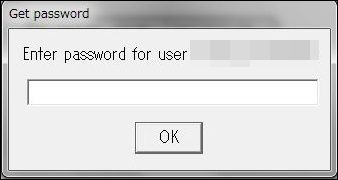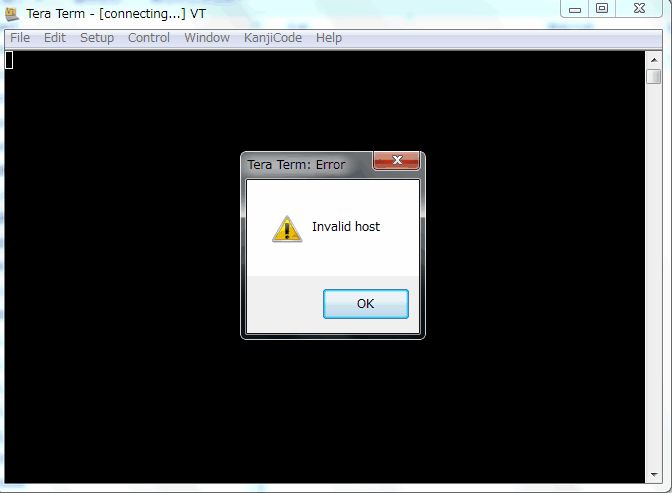Linuxのシステムを保守している技術者が日々直面するシーンとして、”特定のログファイルを取得する”という場面があるかと思います。
例えば、一日に1回、アプリケーションのログやミドルウェアのログを収集して、変なエラーが出てないか?を調査したりする場合ですね。
特に、サービスのローンチ直後はよくある場面かと思います。
今回は、TeraTermマクロを使って、ログイン→圧縮ファイル作成→ダウンロードを自動的に実施するマクロを紹介します。
いちいち、ログインしてー、ファイル圧縮してー、ダウンロードしてー、って面倒ですもんね!?
環境情報
今回は、WindowsマシンにTeraTermがインストールされている状態を前提とします。
TeraTermを使って、Linuxサーバにログインします。
- クライアントOS:Windows7
- ターミナルエミュレータ:TeraTerm
- サーバOS:Linux
マクロを使って自動ログイン
自動ログインの部分は、以前、作成した記事を参照してください。
今回は、“パスの指定” “ダウンロード” の部分を中心に解説していきます。
マクロで自動ログインしてダウンロードまで
とりあえず、作成したマクロを紹介します。
このマクロで、“自動ログイン”→”対象フォルダへの移動”→”圧縮してダウンロード”が可能です。
; sample TeraTerm Macro
;
; FILE: fileGet.ttl
; create: 2019/07/21
; Author: SakuSaku
call login
call setCur
call dwnload
sendln 'exit'
end
;
; ログイン
;
:login
; ホスト名とログインアカウントを定義
host = 'sakusaku.com:22'
account = 'sakusaku'
; リモート認証に必要な固定文字列を定義
msg = 'Enter password for user '
strconcat msg account
passwordbox msg 'Get password'
; 「msg」を作業領域とし、リモート認証に必要な文字列を作成する
msg = host
strconcat msg '/ssh /auth=password /user='
strconcat msg account
strconcat msg ' /passwd='
strconcat msg inputstr
; 認証する
connect msg
return
;
; 指定フォルダに移動
;
:setCur
; 入力できる状態までまつ
wait '$ '
; フォルダを入力
inputbox 'フォルダを指定してください(/区切り):' 'フォルダ入力'
strscan inputstr '/'
if result <= 0 then
messagebox '正しいパスを指定して下さい' 'エラー'
end
endif
; 指定されたフォルダに移動
cmd = "cd "
strconcat cmd inputstr
sendln cmd
return
;
; ダウンロード
;
:dwnload
; 入力できる状態までまつ
wait '$ '
; テキストファイルを、すべてzipファイル化
cmd = "find *.txt | zip -@ file.zip"
sendln cmd
; 入力できる状態までまつ
wait '$ '
; 圧縮ファイルのフルパスを取得
sendln 'pwd'
recvln
recvln
zipFile = inputstr
strconcat zipFile '/file.zip'
; ダウンロード先のフルパスを取得
getdir localfile
strconcat localfile '/file.zip'
; ファイルをダウンロード
scprecv zipFile localfile
return
それでは、ポイントを説明していきます。
ダウンロードマクロのポイント
loginメソッドのマクロについては、以下の記事を参照してください。
フォルダの指定はユーザ指定が可能
このマクロは、Linux上に存在する特定フォルダ配下のファイルを圧縮して、マクロが存在するクライアントPCの指定フォルダに圧縮ファイルをダウンロードします。
圧縮するファイルが存在するLinux上のフォルダですが、このマクロではユーザによる指定を可能としています。
マクロの「setCur」メソッドが、該当箇所になります。
具体的には以下の箇所。
inputbox 'フォルダを指定してください(/区切り):' 'フォルダ入力'
strscan inputstr '/'
if result <= 0 then
messagebox '正しいパスを指定して下さい' 'エラー'
end
endif
inputboxで入力ダイアログを表示し、受け取った文字列に「」’/’を付加して、パスを作成しています。
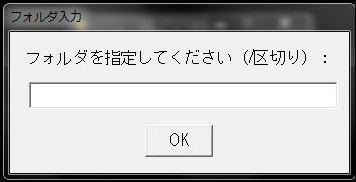
マクロが存在するフォルダにダウンロード
ダウンロードするまでに、いくつかの処理があります。
まずは、圧縮ファイルを作成しています。
拡張子が「txt」のファイルを検索して、file.zipという圧縮ファイルにまとめています。
; テキストファイルを、すべてzipファイル化
cmd = "find *.txt | zip -@ file.zip"
sendln cmd
次に圧縮ファイルのフルパス作成です。
ここでのフルパスは、Linux上にzipファイルのフルパスです。
現在フォルダ(pwd) + file.zip としています。
; 圧縮ファイルのフルパスを取得
sendln 'pwd'
recvln
recvln
zipFile = inputstr
strconcat zipFile '/file.zip'
最後にファイルダウンロードです。
注意しなければいけないのが、「localfile」になります。
これは、”マクロが存在する場所”になります。
ダウンロード自体は簡単で、「scprecv」を呼び出すだけです。
「scprecv」で、セキュアなファイルダウンロードが可能になります。
; ダウンロード先のフルパスを取得
getdir localfile
strconcat localfile '/file.zip'
; ファイルをダウンロード
scprecv zipFile localfile
まとめ
いかがでしたでしょうか?
TeraTermマクロを使って、ファイルをダウンロードするやり方がわかったかと思います。
- ユーザ入力は「inputbox 」で表示可能
- ファイルのダウンロードは「scprecv 」
それではまた。